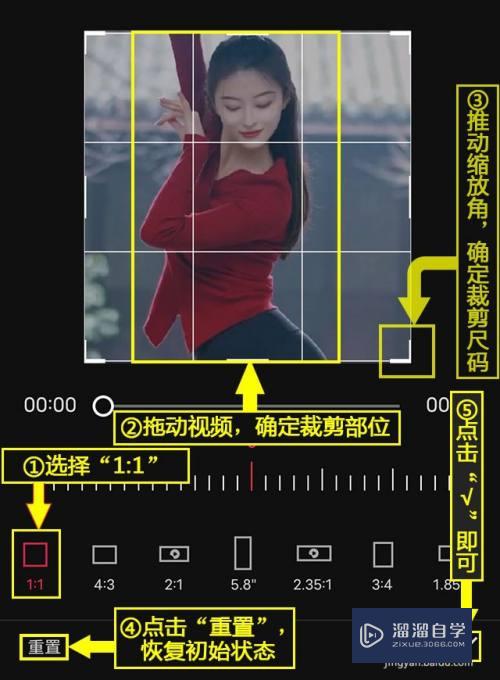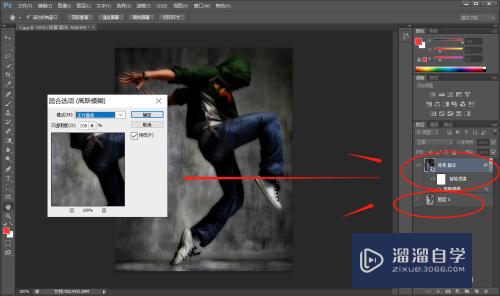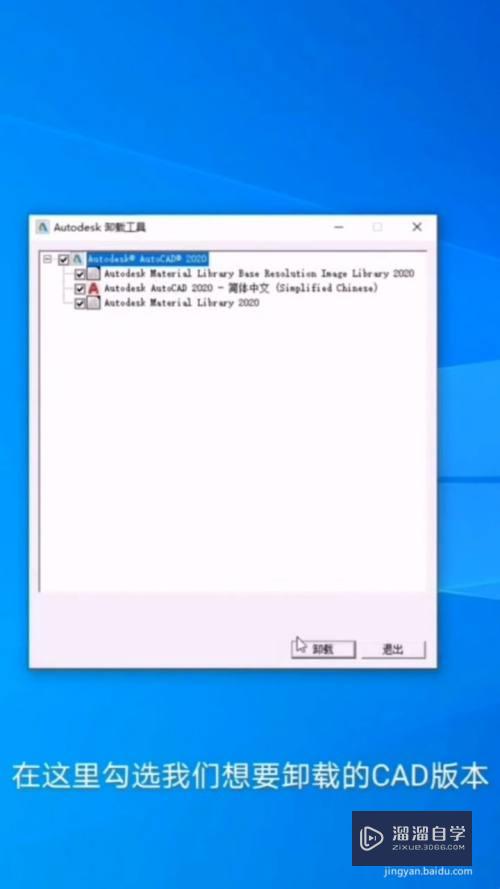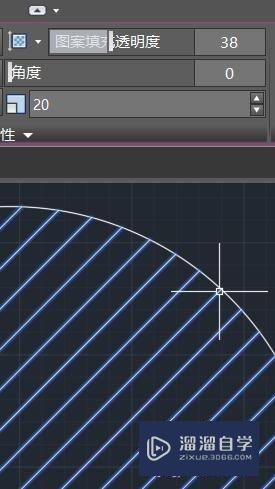CAD怎么准确画规定尺寸和角度的直线(cad怎么准确画规定尺寸和角度的直线图)优质
CAD可以更轻松地解决最严峻的设计挑战。借助其自由形状设计工具能创建所想像的形状。在进行图形绘制的过程中。经常会接触到各种角度的直线。但是CAD怎么准确画规定尺寸和角度的直线?大家可以试试小渲的方法。
如果大家想要学习更多的“CAD”相关内容。点击这里可学习CAD免费课程>>
工具/软件
硬件型号:华硕(ASUS)S500
系统版本:Windows7
所需软件:CAD2010
方法/步骤
第1步
左键双击CAD图标。打开CAD
第2步
点击CAD直线工具图标或在命令栏输入“L”按空格键。如图
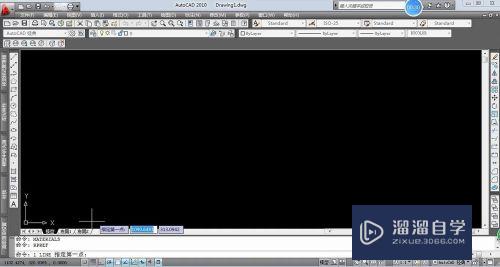
第3步
使用鼠标在作业空间点击一下。选择直线的起点位置。如图
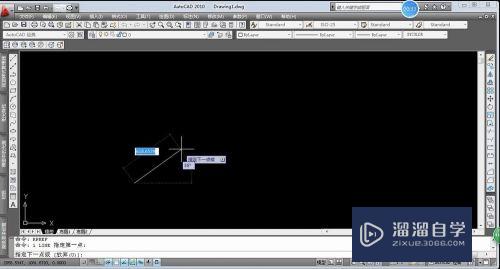
第4步
输入直线的长度数值。如图
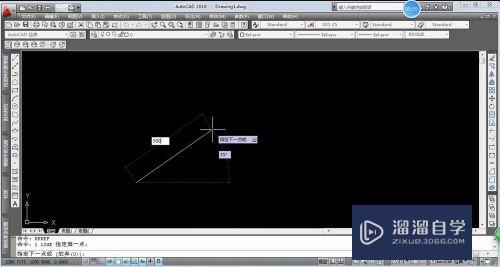
第5步
按键盘的“TAB”键。输入角度数值。如图
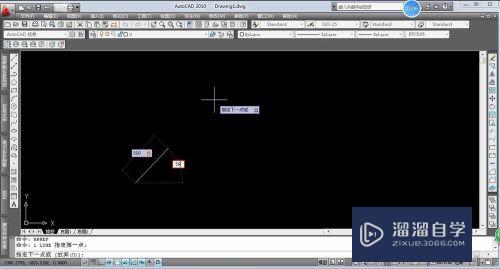
第6步
按“ENTER”或“空格键”确认即可。如图
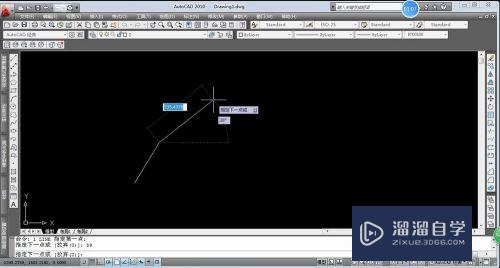
以上关于“CAD怎么准确画规定尺寸和角度的直线(cad怎么准确画规定尺寸和角度的直线图)”的内容小渲今天就介绍到这里。希望这篇文章能够帮助到小伙伴们解决问题。如果觉得教程不详细的话。可以在本站搜索相关的教程学习哦!
更多精选教程文章推荐
以上是由资深渲染大师 小渲 整理编辑的,如果觉得对你有帮助,可以收藏或分享给身边的人
本文标题:CAD怎么准确画规定尺寸和角度的直线(cad怎么准确画规定尺寸和角度的直线图)
本文地址:http://www.hszkedu.com/70030.html ,转载请注明来源:云渲染教程网
友情提示:本站内容均为网友发布,并不代表本站立场,如果本站的信息无意侵犯了您的版权,请联系我们及时处理,分享目的仅供大家学习与参考,不代表云渲染农场的立场!
本文地址:http://www.hszkedu.com/70030.html ,转载请注明来源:云渲染教程网
友情提示:本站内容均为网友发布,并不代表本站立场,如果本站的信息无意侵犯了您的版权,请联系我们及时处理,分享目的仅供大家学习与参考,不代表云渲染农场的立场!